Konfigurasi workstation berfungsi sebagai template untuk pembuatan workstation yang konsisten bagi beberapa developer, dan menentukan setelan konfigurasi seperti jenis mesin, zona, ukuran disk, alat, dan library yang telah diinstal sebelumnya. Setiap operasi yang dilakukan pada konfigurasi workstation, seperti mengubah jenis mesin atau image container, akan tercermin di setiap workstation saat workstation dimulai lagi.
Bagian ini menjelaskan empat langkah pembuatan konfigurasi workstation:
Untuk mengikuti panduan langkah demi langkah tugas ini langsung di Google Cloud konsol, klik Pandu saya:
Sebelum memulai
Sebelum mulai menggunakan Cloud Workstations, pastikan Anda memiliki izin yang diperlukan dan menyelesaikan langkah-langkah penyiapan yang diperlukan ini. Anda dapat melewati bagian ini jika sudah menyelesaikan penyiapan ini.
- Sign in to your Google Cloud account. If you're new to Google Cloud, create an account to evaluate how our products perform in real-world scenarios. New customers also get $300 in free credits to run, test, and deploy workloads.
-
In the Google Cloud console, on the project selector page, select or create a Google Cloud project.
-
Verify that billing is enabled for your Google Cloud project.
-
In the Google Cloud console, on the project selector page, select or create a Google Cloud project.
-
Verify that billing is enabled for your Google Cloud project.
-
Enable the Cloud Workstations API.
-
Pastikan Anda memiliki peran IAM Admin Cloud Workstations di project sehingga Anda dapat membuat konfigurasi workstation. Untuk memeriksa peran IAM Anda di konsol Google Cloud , buka halaman IAM:
-
Cloud Workstations dihosting di VM yang di-boot dari image publik Container-Optimized OS (COS) Compute Engine yang telah dikonfigurasi sebelumnya. Jika batasan kebijakan organisasi
constraints/compute.trustedimageProjectsditerapkan, Anda harus menetapkan batasan akses image agar pengguna dapat membuat disk boot dariprojects/cos-cloudatau semua image publik. -
Opsional: Aktifkan Container File System API untuk memungkinkan startup workstation yang lebih cepat.
Mengaktifkan Container File System API
Untuk mengetahui informasi selengkapnya, lihat Mengurangi waktu startup workstation dengan Streaming image.
Di konsol, buka Cloud Workstations > Konfigurasi workstation.
Dari halaman Workstation configurations, klik add_boxCreate.
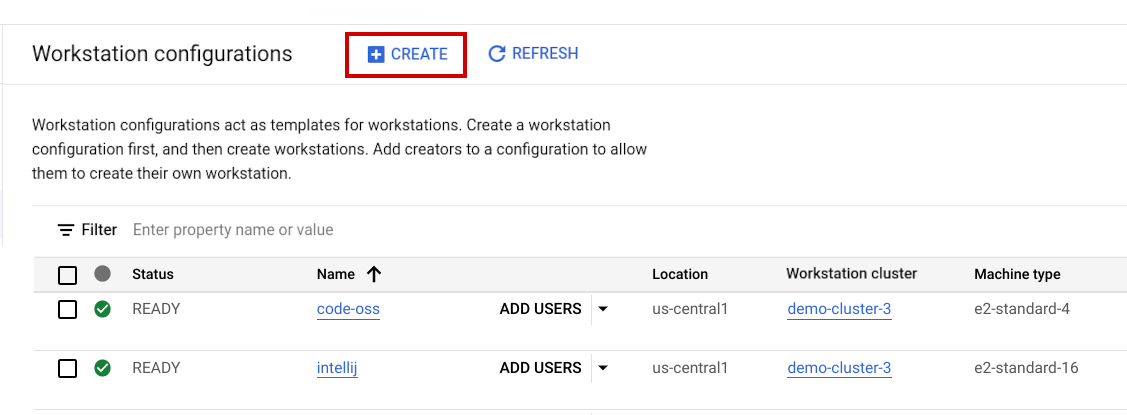
Di kolom Name, masukkan
test-configurationsebagai nama konfigurasi Anda.Pilih nama cluster workstation Anda dari daftar Cluster lalu klik Lanjutkan.
Jika tidak ada cluster workstation yang tersedia, klik panah peluas arrow_drop_down, lalu pilih Cluster Baru. Untuk mengetahui informasi selengkapnya, lihat setelan ini yang dijelaskan dalam Membuat cluster workstation baru.
Untuk Quick start workstations, pilih Enabled agar workstation dimulai lebih cepat atau Disabled agar biayanya lebih rendah.
Nilai ini menentukan jumlah virtual machine (VM) yang tetap dalam status pra-mulai, yang memungkinkan waktu mulai workstation lebih cepat. Namun, project Anda akan ditagih untuk VM ini. Pilih ukuran kumpulan berdasarkan jumlah developer baru yang Anda antisipasi, kasus penggunaan, dan anggaran Anda. Jika Anda memilih Dinonaktifkan, workstation baru akan membutuhkan waktu lebih lama untuk dimulai. Ukuran kumpulan mulai cepat default adalah 1.
Opsional: Tambahkan Label untuk menerapkan label pasangan nilai kunci ke resource Compute Engine yang mendasarinya.
Klik Lanjutkan untuk melanjutkan ke halaman Konfigurasi mesin.
Pilih Jenis mesin berdasarkan kebutuhan Anda. Misalnya, Anda dapat memilih e2-standard-4 (4 CPU, 16 GB memori).
Pilih dua Zona dalam region yang Anda pilih. Cloud Workstations membuat resource VM dan menyimpan data di zona ini.
Pemilihan zona juga memengaruhi jenis sumber daya komputasi yang tersedia. Misalnya, jika Anda memilih jenis mesin N1 dan ingin menggunakan GPU, pastikan untuk memilih dua zona tempat jenis GPU yang dipilih tercantum sebagai tersedia di tabel Ketersediaan GPU menurut region dan zona.
Di bagian Penghematan biaya, tetapkan jumlah waktu untuk menunggu sebelum tidur otomatis. Biarkan kolom Tidur otomatis disetel ke Setelah 2 jam tidak aktif (default) untuk otomatis mematikan workstation yang tidak aktif selama lebih dari dua jam.
Opsional: Di bagian Advanced options, klik expand_morePerluas Lainnya.
Untuk menambahkan tag jaringan, masukkan teks di kolom Tag jaringan.
Tag jaringan adalah metadata yang diterapkan ke VM Compute Engine pokok yang memungkinkan Anda membuat aturan firewall dan rute yang dapat diterapkan ke instance VM tertentu. Di Cloud Workstations, Anda dapat menggunakan tag jaringan untuk membuat aturan firewall atau rute yang berlaku untuk semua workstation dalam konfigurasi workstation.
Untuk menonaktifkan alamat IP publik, centang kotak Disable public IP addresses.
Jika menonaktifkan alamat IP publik, Anda harus menyiapkan Akses Google Pribadi atau Cloud NAT di jaringan Anda. Jika Anda menggunakan Akses Google Pribadi dan menggunakan
private.googleapis.comataurestricted.googleapis.comuntuk Artifact Registry, pastikan Anda menyiapkan data DNS untuk domain*.pkg.dev.Untuk mengaktifkan virtualisasi bertingkat, centang kotak Aktifkan virtualisasi bertingkat. Dengan virtualisasi bertingkat, Anda dapat menjalankan instance VM di dalam workstation Anda.
Sebelum mengaktifkan virtualisasi bertingkat, pertimbangkan pertimbangan penting berikut.
Instance Cloud Workstations juga tunduk pada batasan yang sama dengan instance Compute Engine:
Kebijakan organisasi: project, folder, atau organisasi mungkin dibatasi untuk membuat VM bertingkat jika batasan Nonaktifkan virtualisasi bertingkat VM diterapkan dalam kebijakan organisasi. Untuk mengetahui informasi selengkapnya, lihat bagian Compute Engine, Memeriksa apakah virtualisasi bertingkat diizinkan.
Performa: VM bertingkat dapat mengalami penurunan performa sebesar 10% atau lebih untuk workload yang terikat ke CPU dan penurunan yang kemungkinan lebih besar dari 10% untuk workload yang terikat input atau output.
Jenis Mesin: virtualisasi bertingkat hanya dapat diaktifkan pada konfigurasi workstation yang menentukan jenis mesin dalam seri mesin N1 atau N2.
Untuk mengenkripsi data Anda saat sedang diproses di VM ini, centang kotak Layanan Confidential VM. Untuk mengetahui informasi selengkapnya, lihat Membuat instance Confidential VM.
Untuk menyetel setelan Shielded VM, pilih kotak centang fitur yang sesuai. Fitur Shielded VM mencakup firmware UEFI tepercaya dan menyediakan opsi untuk booting, vTPM, dan pemantauan integritas.
Secara default, Cloud Workstations mengenkripsi resource yang dibuat dengan konfigurasi workstation ini menggunakan Google-owned and Google-managed encryption key. Untuk menggunakan kunci enkripsi yang dikelola pelanggan, pilih Gunakan kunci enkripsi yang dikelola pelanggan (CMEK).
Klik Lanjutkan untuk melanjutkan ke halaman Setelan lingkungan.
Konfigurasi image container dengan memilih apakah akan menggunakan salah satu image dasar yang telah dikonfigurasi sebelumnya atau memberikan referensi ke image container yang disesuaikan yang telah Anda buat.
Untuk menggunakan image dasar yang telah dikonfigurasi sebelumnya:
Biarkan jenis penampung ditetapkan ke Editor kode pada image dasar.
Di menu Code editors, pilih Cloud Workstations Base Editor (Code OSS for Cloud Workstations). Jika organisasi Anda lebih memilih IDE lain, Anda juga dapat memilih dari daftar IDE yang telah dikonfigurasi sebelumnya.
Opsional: Di menu Service account, pilih dari daftar akun layanan.
Opsional: Untuk menggunakan image container yang disesuaikan milik Anda sendiri, bukan salah satu image dasar yang telah dikonfigurasi sebelumnya:
Pilih Custom container image.
Tentukan Container image URL.
Klik menu Akun layanan dan pilih akun layanan yang akan digunakan pada instance VM yang dibuat berdasarkan konfigurasi workstation. Akun layanan ini harus memiliki izin untuk menarik image container yang disesuaikan (atau image harus dapat diakses secara publik). Untuk mengetahui informasi selengkapnya, lihat deskripsi
serviceAccountdi Menyesuaikan lingkungan pengembangan Anda.
Di bagian Storage settings, pilih preferensi untuk direktori beranda awal dan untuk atribut disk:
Untuk membuat direktori beranda kosong, pilih Buat disk persisten kosong. Untuk menggunakan snapshot disk untuk direktori beranda, pilih Buat persistent disk dari snapshot disk sumber.
Tetapkan Jenis disk direktori persisten Anda ke Seimbang, yang memiliki performa lebih tinggi, tetapi lebih ekonomis daripada SSD.
Tetapkan Ukuran disk direktori persisten Anda. Defaultnya adalah
200GB, tetapi nilai yang valid adalah10,50,100,200,500, atau1000GB. Pilih ukuran disk yang paling sesuai dengan kebutuhan tim Anda.Tetapkan Kebijakan klaim ulang ke Hapus atau Pertahankan. Defaultnya adalah Hapus. Kebijakan ini menentukan apa yang terjadi pada disk persisten saat workstation dihapus.
Opsional: Tambahkan Pemeriksaan kesiapan.
Jika diperlukan, tentukan pemeriksaan kesiapan untuk memverifikasi bahwa workstation menerima permintaan di jalur dan port tertentu saat memulai workstation yang terkait dengan konfigurasi workstation ini.
Opsional: Luaskan Advanced container options.
Jika perlu, tentukan parameter tambahan untuk image container yang digunakan. Misalnya, tentukan penggantian direktori kerja, penggantian pengguna, penggantian perintah, argumen yang akan diteruskan ke perintah
entrypoint, dan variabel lingkungan.Klik Lanjutkan untuk melanjutkan ke halaman kebijakan IAM.
Dari halaman Kebijakan IAM, klik kolom Pengguna, lalu masukkan alamat email satu atau beberapa pengguna atau grup Google yang ingin Anda beri akses. Tindakan ini menyiapkan kebijakan IAM Pembuat Cloud Workstations untuk pengguna tersebut.
Opsional: Untuk menambahkan akses administrator kebijakan Cloud Workstations, luaskan Advanced IAM options.
Untuk memberikan peran
roles/workstations.policyAdminkepada pembuat workstation, centang kotak Berikan peran Admin Kebijakan kepada pembuat workstation. Hal ini memungkinkan pembuat workstation memperbarui kebijakan IAM workstation, yang memberikan akses ke workstation dan setiap port-nya.Untuk mengetahui informasi selengkapnya tentang berbagi port Cloud Workstations, lihat halaman Memberikan akses ke port Cloud Workstations tertentu.
Untuk membuat konfigurasi workstation dan menambahkan pengguna ini ke konfigurasi tersebut, klik
Buat .Jika Anda juga memilih untuk membuat cluster baru, pembuatan cluster dapat memerlukan waktu hingga 20 menit.
- Di konsol Google Cloud , buka Cloud Workstations > Konfigurasi workstation.
- Centang kotak di samping konfigurasi workstation yang ingin Anda hapus.
- Klik menu opsimore_vertLainnya, lalu pilih Hapus untuk menghapus konfigurasi workstation yang dipilih.
Buat workstation menggunakan konfigurasi workstation yang baru dibuat.
Gunakan editor dasar Cloud Workstations.
Sesuaikan konfigurasi workstation Anda melalui API.
Buat image container yang disesuaikan yang memperluas image dasar yang telah dikonfigurasi sebelumnya yang disediakan oleh Cloud Workstations.
Mengonfigurasi dasar-dasar
Untuk mengonfigurasi dasar-dasar konfigurasi workstation, ikuti langkah-langkah berikut:Menentukan setelan mesin
Menyesuaikan lingkungan
Sesuaikan lingkungan Cloud Workstations dengan mengonfigurasi image container workstation dan penyimpanan persisten menggunakan langkah-langkah berikut:
Anda juga dapat melakukan penyesuaian lebih lanjut dengan mengikuti langkah-langkah opsional berikut:
Menambahkan pengguna
Untuk mengizinkan beberapa pengguna membuat workstation, tambahkan pengguna ke konfigurasi workstation Anda:
Anda baru saja membuat konfigurasi workstation pertama dan menambahkan pengguna ke konfigurasi tersebut.
Untuk membuat dan meluncurkan workstation berdasarkan konfigurasi ini, klik Berikutnya.
Pembersihan
Jika Anda membuat konfigurasi workstation baru untuk mempelajari Cloud Workstations dan Anda tidak lagi memerlukan konfigurasi tersebut, Anda dapat menghapusnya dari konsol Google Cloud :

